Widget 组件参考
Widget (对齐挂件) 是一个很常用的 UI 布局组件。它能使当前节点自动对齐到父物体的任意位置,或者约束尺寸,让你的游戏可以方便地适配不同的分辨率。
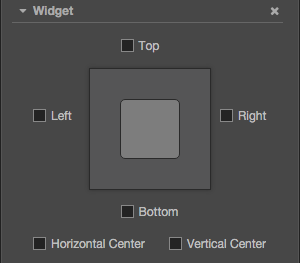
对齐挂件的脚本接口请参考 Widget API。
选项
| 选项 | 说明 | 备注 | |
|---|---|---|---|
| Top | 对齐上边界 | 选中后,将在旁边显示一个输入框,用于设定当前节点的上边界和父物体的上边界之间的距离。 | |
| Bottom | 对齐下边界 | 选中后,将在旁边显示一个输入框,用于设定当前节点的下边界和父物体的下边界之间的距离。 | |
| Left | 对齐左边界 | 选中后,将在旁边显示一个输入框,用于设定当前节点的左边界和父物体的左边界之间的距离。 | |
| Right | 对齐右边界 | 选中后,将在旁边显示一个输入框,用于设定当前节点的右边界和父物体的右边界之间的距离。 | |
| HorizontalCenter | 水平方向居中 | ||
| VerticalCenter | 竖直方向居中 | ||
| Target | 对齐目标 | 指定对齐参照的节点,当这里未指定目标时会使用直接父级节点作为对齐目标 | |
| Align Mode | 指定 widget 的对齐方式,用于决定运行时 widget 应何时更新 | 通常设置为 ON_WINDOWS_RESIZE,仅在初始化和每当窗口大小改变时重新对齐。 设置为 ONCE 时,仅在组件初始化时进行一次对齐。 设置为 ALWAYS 时,每帧都会对当前 Widget 组件执行对齐逻辑。 |
对齐边界
我们可以在 Canvas 下新建一个 sprite,在 sprite 节点上添加一个 Widget 组件,然后做如下一些测试:
左对齐,左边界距离 100 px:
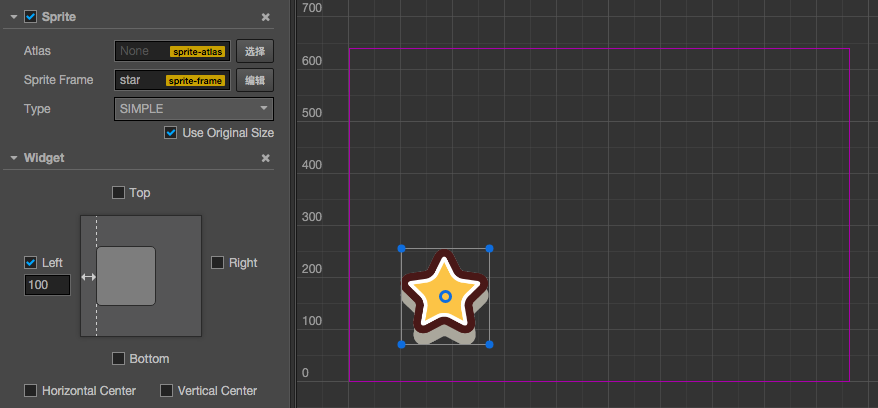
下对齐,下边界距离 50%:
百分比将以父节点的宽或高作为基准
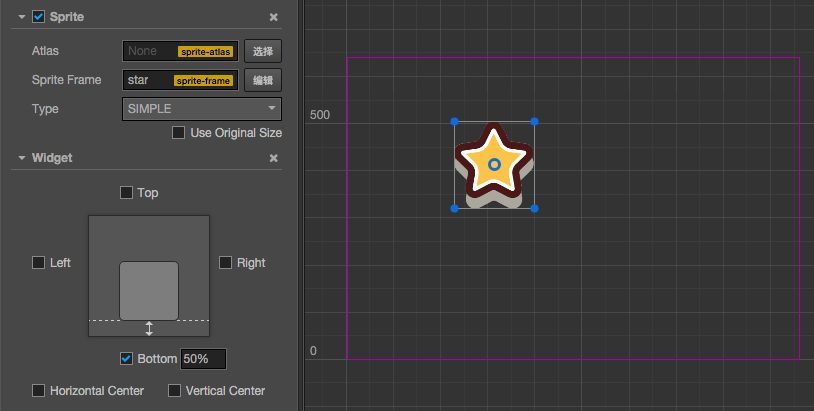
右下对齐,边界距离 0 px:
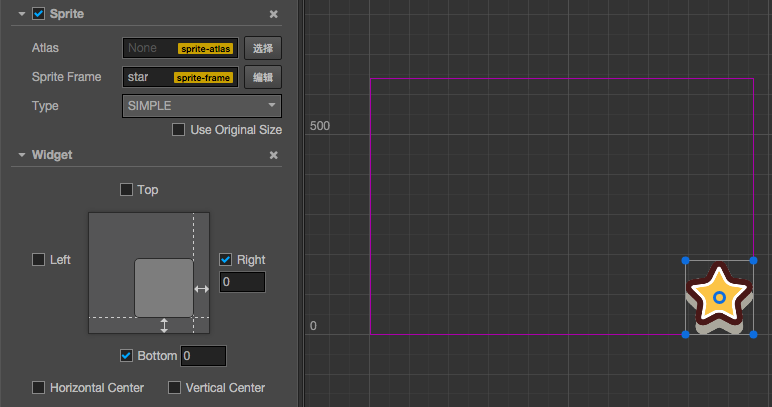
居中对齐
水平方向居中:
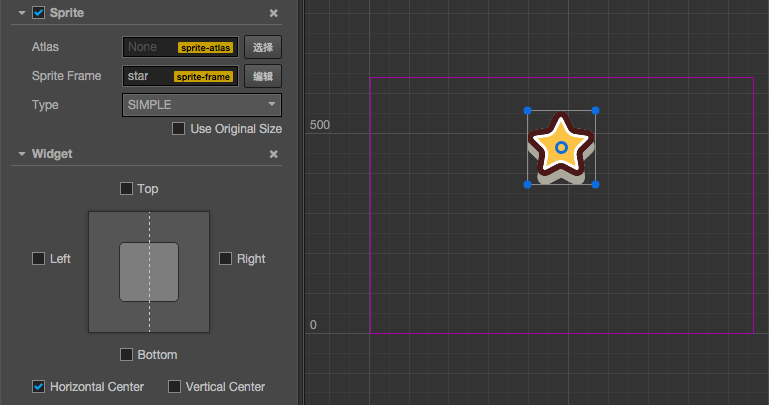
竖直方向居中,并且右边界距离 50%:
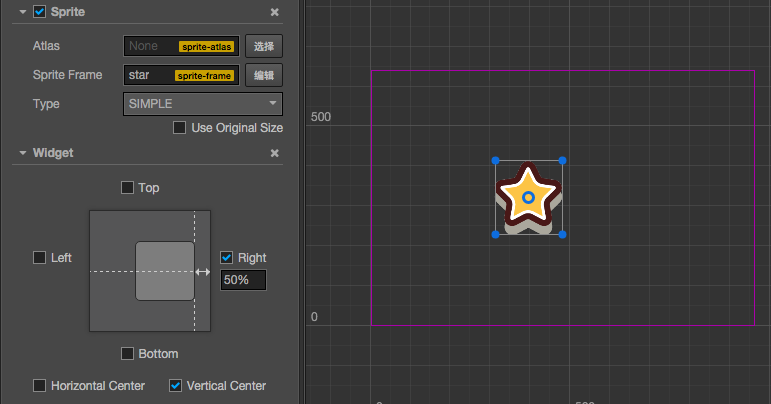
约束尺寸
如果左右同时对齐,或者上下同时对齐,那么在相应方向上的尺寸就会被拉伸。 下面演示一下,在场景中放置两个矩形 Sprite,大的作为对话框背景,小的作为对话框上的按钮。按钮节点作为对话框的子节点,并且按钮设置成 Sliced 模式以便展示拉伸效果。
宽度拉伸,左右边距 10%:
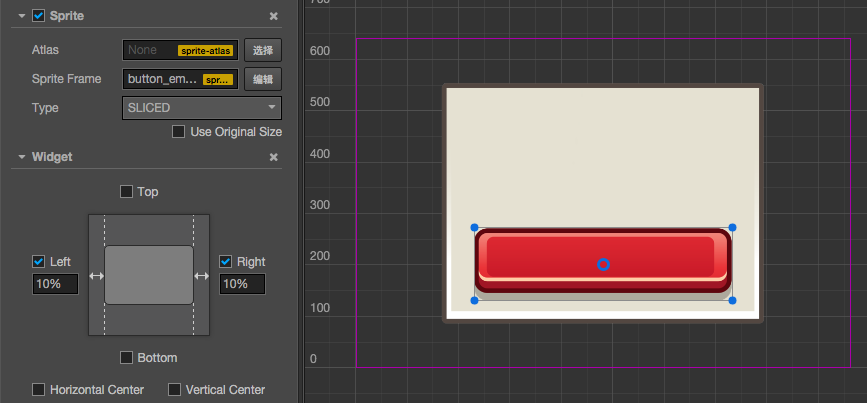
高度拉伸,上下边距 0,同时水平居中:
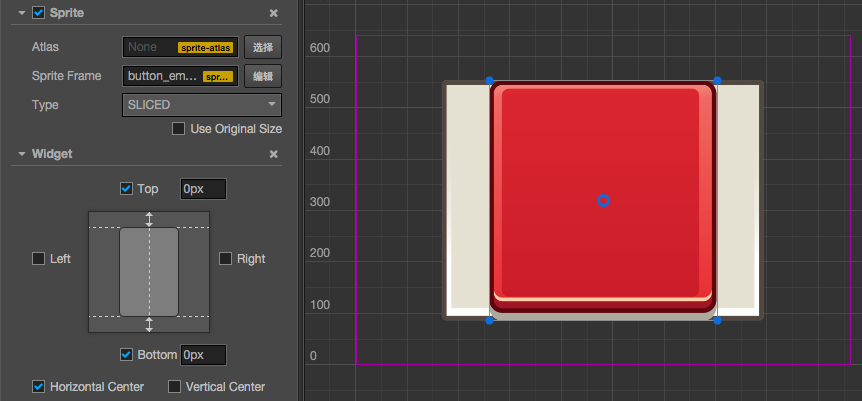
水平和竖直同时拉伸,边距 50 px:
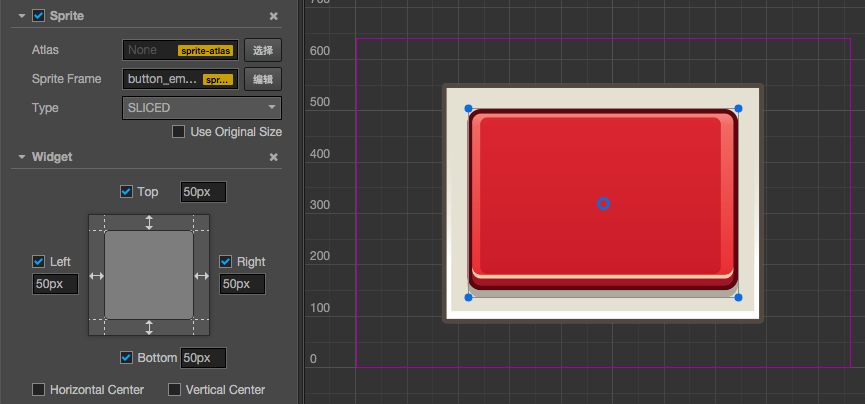
对节点位置、尺寸的限制
如果 Align Mode 属性设为 ALWAYS 时,会在运行时每帧都按照设置的对齐策略进行对齐,组件所在节点的位置(position)和尺寸(width,height)属性可能会被限制,不能通过 API 或动画系统自由修改。这是因为通过 Widget 对齐是在每帧的最后阶段进行处理的,因此对 Widget 组件中已经设置了对齐的相关属性进行设置,最后都会被 Widget 组件本身的更新所重置。
如果需要同时满足对齐策略和可以在运行时改变位置和尺寸的需要,可以通过以下两种方式实现:
- 确保 Widget 组件的
Align Mode属性设置为ONCE,该属性只会负责在组件初始化(onEnable)时进行一次对齐,而不会每帧再进行一次对齐。可以在初始化时自动完成对齐,然后就可以通过 API 或动画系统对 UI 进行移动变换了。 - 通过调用 Widget 组件的对齐边距 API,包括
top、bottom、left、right,直接修改 Widget 所在节点的位置或某一轴向的拉伸。这些属性也可以在动画编辑器中添加相应关键帧,保证对齐的同时实现各种丰富的 UI 动画。